
Hoe maak ik mijn harde schijf leeg? Hoe kan ik de gegevens op mijn harde schijf wissen? Soms zijn er omstandigheden, waarbij je de data of gegevens op een computer harde schijf permanent wilt wissen of verwijderen. Je kunt dan denken aan een herinstallatie van het besturingssysteem, of verkoop van de computer. Of juist bij het grofvuil zetten en de harde schijf vernietigen. Afhankelijk van de situatie beschrijven we in deze tutorial een aantal scenario’s waarbij je de gegevens en bestanden op een harde schijf compleet en onherstelbaar kunt verwijderen van een computer.
Geschatte leestijd: 9 minuten
Inhoudsopgave
Er zijn twee manieren om data van magnetische media te verwijderen. De een is met behulp van software en de andere manier is met een hamer. De manier met de hamer behoeft geen uitleg. Let op! magnetische media, dus niet van een moderne SSD schijf.
Alle data verwijderen omdat ik mijn computer verkoop
Wil je de computer bij het grofvuil zetten of verkopen, dan is het beter om je harde schijf echt leeg te maken. Of in het grofvuil geval, fysiek met een hamer te bewerken. Je bestanden verwijderen door de harde schijf te formatteren met het beroemde “Format C:” is echt onvoldoende.
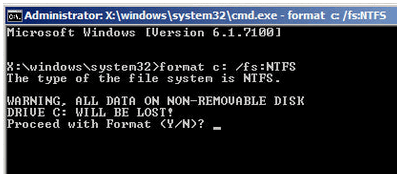
De data lijkt van de harddisk verwijderd. Met de nadruk op lijkt, want dit is toch niet het geval. De verwijzingen naar de tabellen zijn enkel gewist. De data zelf is nog steeds aanwezig op de harde schijf. U kunt de data alleen niet meer zien. In de verkenner lijkt het alsof de schijf leeg is. Zie het als dat de index van uw favoriete boek is gewist. De “hoofdstukken” in ons geval de tabellen zijn nog steeds aanwezig.
Data terughalen
Daarom is het ook goed mogelijk om na een format de data nog gewoon terug te halen. Vandaag de dag zijn er genoeg programma’s op het Internet, zowel gratis en betaalde, die de gegevens op een geformatteerde schijf kunnen terughalen. In computertaal: recoveren. Hieronder een drietal freeware recovery programma’s waarmee u uw bestanden eenvoudig kunt terughalen: Free undelete van Secure Datarecovery, File Recovery van SoftPerfect en Recuva van de makers van Ccleaner.
DMDE
En dan is er tenslotte ook nog DMDE – DM Disk Editor and Data Recovery Software, een bijzonder krachtig gereedschap voor het terughalen van per ongeluk gewiste bestanden op je harde schijf of USB. We vermelden het erbij, het is niet zo eenvoudig als de eerder genoemde software maar als je de tijd neemt om de gebruiksaanwijzing (Engels) te lezen dan maak je een goede kans om je documenten, afbeeldingen of andere waardevolle bestanden weer terug te halen.
Zero fill
Met deze tools kunt u de formatteer acties grotendeels ongedaan maken. Je harde schijf eerst opnieuw partitioneren en hem vervolgens formatteren is weliswaar een iets betere manier, maar ook niet waterdicht. Wil je echt je data vernietigen zodat niemand er nooit meer bij kan komen, kijk dan eens op de website van je harde schijffabrikant. De meeste fabrikanten beschikken namelijk over speciale software om de data op je schijf te “vernietigen”.
Download software specifiek voor uw harde schijf:
Of
Een gebruikte methode is de zogeheten zero fill. Hierbij wordt je harde schijf niet “leeg” gemaakt, maar volledig beschreven met willekeurige data. Op deze manier is het zeer moeilijk zeg maar onmogelijk om de data te achterhalen. De harde schijf is compleet leeg en gewist.
De redactie van onze helpdesk heeft goede ervaring met het programma KillDisk (freeware). De naam spreekt voor zich. Naar onze mening een goede en veilige methode om privé gegevens voor anderen permanent te wissen en zo onbruikbaar te maken.
Grondig formatteren zonder software
Wanneer u een (externe) harde schijf of usb-stick formatteert, en opdeelt in meerdere partities bestaat er dus altijd nog het risico dat iemand gegevens of bestanden van de schijf weet te achterhalen. Wilt u dit vermijden zonder dat u de eerder genoemde extra software installeert en er zeker van zijn dat elke sector wordt overschreven, dan kunt u het volgende commando gebruiken in de opdrachtprompt:
format X: /FS: <os> /P
Hierbij vervangt u X: door de juiste stationsletter en <OS> door het gewenste bestandssysteem, zoals NTFS, FAT32 of exFAT. De parameter /P zorgt ervoor dat elke sector door nullen wordt overschreven. In Windows 8 of 10 kunt u zelfs nog grondiger te werk gaan. Geeft u het format-commando hier bijvoorbeeld de parameter /P:2 mee, dan wordt elke sector eerst met nullen overschreven en vervolgens nog eens tweemaal met willekeurige andere cijfers. Houd er wel rekening mee dat deze manier van formatteren erg tijdrovend is. Maar via deze manier uw harde schijf of USB stick laten wissen is een zekerheid dat uw data echt verwijderd is en absoluut niet meer te achterhalen is.
Data verwijderen zonder dat je het besturingssysteem verwijdert
Wilt u de pc verkopen met het huidige besturingssysteem? Of een grote computer schoonmaak houden, dan wil je alleen je persoonlijke gegevens verwijderen. Maar het probleem is dat als de gegevens op dezelfde partitie staan als het besturingssysteem, dan is het onmogelijk om deze te formatteren. Windows laat het eenvoudigweg niet toe. In plaats daarvan kunt u beter de freeware tool Eraser gebruiken. De makers beweren dat zelfs de NSA de gewiste gegevens niet meer kan terughalen. De software is gratis te gebruiken en het downloaden gaat via de volgende link: Eraser Downloaden. Eraser is geschikt voor alle Windows versies inclusief Windows 11.
Data verwijderen tijdens een nieuwe installatie
Een beter optie, als de PC toch wordt verkocht, is om een herinstallatie uit te voeren. De data is dan zeker van uw computer gewist en het staat bij de verkoop nog netter ook. Al uw sporen zijn van de computer verdwenen. Dit kan via een Windows fabrieksherstel of in het geval er geen recovery partitie aanwezig is via een Windows installatie USB. Deze twee manieren werken prima bij het wissen van uw schijf, Gaat het echter om gevoelige informatie dan is dit niet genoeg. De data is namelijk (zij het met met de nodige moeite) weer terug te halen. Het advies is dan ook om dan een van de onderstaande programma’s eerst te gebruiken en dan de USB installatie uit te voeren.
Ccleaner
Ccleaner is voor velen onder ons een bekende naam. Het is uitstekende software om uw computer op meerdere vlakken mee te onderhouden. Maar wat veel gebruikers van de computer optimalisatie software niet weten, is dat Ccleaner ook bijzonder nuttig kan zijn om uw harde schijf op een vertrouwde en veilige manier te ontdoen van gevoelige informatie. Onder Gereedschap –> Gegevenswisser vindt u 4 manieren om uw bestanden permanent te verwijderen van uw harde schijf. Hoe hoger het aantal “overschrijvingen”, hoe beter er wordt gewist. Wissen is eigenlijk niet de juiste benaming. Wat Ccleaner doet is de harde schijf overschrijven met willekeurige data.

U kunt van ons aannemen dat bij de maximale methode, er absoluut niets meer van uw persoonlijke data op de harde schijf terug te vinden is. De schijf wordt namelijk 35x overschreven. Op dit moment bestaat er geen recovery software die daar een antwoord op heeft. Hoe hoger het aantal passes hoe langer het wissen van de data duurt. Maar ook het drie keer overschrijven heeft als resultaat dat de oude gegevens op de harde schijf niet meer terug te halen zijn met voor het publiek beschikbare software. Dus wilt u niet te lang wachten dan is in 2022 het drie keer overschrijven van een harde schijf meer dan voldoende om de aanwezige bestanden voor altijd te verwijderen.
Harde schijf wissen met DBAN
“DBAN” een afkorting voor Darik’s Boot and Nuke is ook software die gegevens overschrijft zoals Ccleaner. Het verschil is dat u DBAN vanaf CD of USB stick opstart. Het wist automatisch alle software en data die op de hardeschijf te vinden is. Herinstallatie van een besturingssysteem als Windows is dus nodig, wilt u de computer weer gaan gebruiken.
Op de manier hoe DBAN werkt vermijdt u identiteitsdiefstal bij bijvoorbeeld verkoop of recycling van de computer. De software kan ook gebruikt worden bij opschoning van harde schijven bij virus of malware besmetting van de computer. DBAN downloaden
SSD schijf wissen
Het wissen van een ssd schijf kan niet op de manier zoals hierboven wordt beschreven. Het wissen op de conventionele manier zal namelijk de levensduur van de SSD schijf aanzienlijk verkorten. Plus de data is niet echt verwijderd en kan eventueel eenvoudig teruggehaald worden.
Als het een “gewone” nieuwe installatie betreft kunt u de schijf zonder problemen in de Windows setup formatteren.
Als het om de vernietiging van gevoelige informatie op de SSD betreft, dan is onze eerste tip om eens te kijken op de site van de fabrikant. Hier vindt u namelijk software speciaal gemaakt voor uw SSD schijf.
Parted Magic
Niet gevonden wat u zocht? Dan is hier waarschijnlijk DE manier om uw SSD schijf effectief te wissen zodat alle data echt van uw computer word verwijderd. Parted Magic. Het is helaas geen freeware maar het kleine bedrag om de verwijder software aan te schaffen kan het voor u meer dan waard zijn. Wat de redactie betreft het nummer 1 programma om uw data veilig en on recoverable te verwijderen. De software werkt voor zowel SSD’s als gewone harde schijven.
Tot zover dit artikel over hoe u gegevens of persoonlijke bestanden van uw harde schijf kunt wissen. Hopelijk heeft u er wat aan. We proberen altijd goede content te schrijven. Maar het kan natuurlijk altijd beter. Heeft u een idee of een aanbeveling voor het artikel dan horen wij dat heel graag.

Goedemorgen, ook ik probeer een HP opnieuw te gaan gebruiken, een pc die eerder in een netwerk werkte, waarbij een gebruiker en een wachtwoord gebruikt moest worden. Daar wil ik vanaf zonder dat ik office verwijder. Hoe pak ik dit op de juiste manier aan.
Hoi Jacques, ik zou een nieuwe account aanmaken, de account instellen om zonder wachtwoord op te starten en aansluitend de andere accounts verwijderen via de nieuwe account (met of zonder behoud van de bestanden). Dan heb je nog gewoon je Office op de computer staan.
ik gebruik sporadisch mijn hp laptob windows 8.Kan alles gewist worden om daarna windows 10 te installeren?
Hoi, hoe maak ik een SSD schijf leeg.
Hoi Marja, op het tweede gedeelte van de pagina staat het duidelijk uitgelegd hoe je een SSD moet leegmaken.
Beste,
Is het mogelijk om met Parted Magic een secure erase uit te voeren van de C:/-schijf (SSD) waarop ook Windows 8 geïnstalleerd is zonder dat ik het besturingssysteem hierdoor verwijder? Ik wil op deze schijf graag alle (persoonlijke) data verwijderen vóór teruggave van een geleende laptop.
Alvast bedankt!
Ik heb bovendien net gelezen dat voor SSDs gebruik wordt gemaakt van het TRIM-commando wanneer files worden verwijderd op de schijf. Kunnen persoonlijke data dan nog achterhaald worden, of zijn deze hierdoor definitief verwijderd? In welke zin heeft het dan nog zin om software zoals Parted Magic te gebruiken om een SSD te clearen?
Verder lees ik dat vanaf Windows 8 er een built-in resetfunctie is om de laptop terug naar fabrieksinstellingen te zetten. Wordt hierbij ook alle persoonlijke data van de C:/-schijf permanent verwijderd?
Hoi Jeremy, nee helaas is dat niet mogelijk. Als het om het verwijderen van persoonlijke bestanden gaat dan zou ik gaan voor het vernieuwen van Windows 8.
Beste,
Is het mogelijk dat er tijdens het vernieuwen gevraagd wordt naar ontbrekende bestanden die op een USB geleverd zouden zijn in geval van Windows 8.1 Enterprise? Ik zit namelijk met een geleende laptop en ik weet dan ook niet hoe de installatie van Windows exact gebeurd is.
Ik probeer de harde schijf te wissen met: “Harde schijf wissen met DBAN”
Ik heb het bestandje met mijn (nieuwe) laptop op CD gezet en de CD in mijn (te wissen) oude computer gestopt. Alles gedaan wat op het filmpje wordt weergegeven. Maar ik krijg de melding: “Error: The copied MBA ROM code failed a signature check.
De CD start dus niet op, dus het wipe programmaatje start niet op. Wat nu??
Als je je computer hebt gewipt met die dban en je hebt je computer afgesloten. Wanneer je je computer terug opstart staat het besturingssysteem windows er dan nog op? Ik bedoel kan ik hem verkopen zoals ik hem gekocht heb met windows erop? Moet ik een windows installatie van een andere computer halen?
Als het om een merk laptop of computer gaat dan zou ik hem terugzetten naar de fabrieksinstellingen. Hoe je dit doet kan je lezen op de site van de fabrikant van de computer.Succes!
Kan dit ook wanneer Windows 7 als OEM op de Q-schijf staat en dus onderdeel is van de harde schijf, maar als het goed is niet is te benaderen van buitenaf?
Hoi Pausje, Ja dat kan zolang je maar niet de q schijf formateerd. ☺
Beste windows service,
ik ben nu bezig met mijn computer te update naar windows 7. ik heb een hp palvion en heb de cd voor windows 7, maar als ik hem steeds opstart dan krijg ik steeds 2 berichten: windows 7 windows xp gebruiken?, ik wil juist direct over kunnen schakelen na het op starten.
Waarschijnlijk maakt u een fout met het in de juiste volgorde van opstarten. U moet zorgen dat de CD als eerste komt te staan in de bios om van CD op te starten. Vervolgens installeert u dan Windows 7
Visitor Rating: 5 Stars
Ik heb een HP PSC 2110 all-in-one printer. Deze wil ik gebruiken met windows 10. Dit lukt mij zonder hulp niet! Hulp graag…
Even bellen helpdesk met de helpdesk en dan lossen wij het voor u op op afstand. Deze printer hoort gewoon netjes te werken met Windows 10.
Hallo Jan, het is me uiteindelijk gelukt om de USB te starten. Daarna kon ik de partities verwijderen / wissen en de installatie van W7 uitvoeren. Waarschijnlijk heeft het de eerste keer aan de manier van W7 op de USB schrijven gelegen, want deze keer ging het wel goed.
Voor mensen die ditzelfde willen doen op een Asus X501A: bij opstarten de ESC knop ingedrukt houden om in de bios te komen.
Jan, bedankt voor alle hulp.
Groeten,
Nanne..
Jan, bedankt weer. Ik heb de tutorial gevolgd en dit was inderdaad heel anders dan ik de eerste keer heb moeten doen. Maar nu kom ik met het volgende probleem: als ik probeer om de boot optie aan te passen in W8 kom ik daar niet bij. Wederom gekeken op het internet maar niemand die daar een antwoord op heeft, althans, niets dat bij mij werkt.
Mag ik nog 1 keer om hulp vragen?
Bedankt,
Nanne..
De bootoptie aanpassen doe je in de bios van je systeem dat bereik je door in de post van je computer. (De post is als de computer net opstart. Het zwarte scherm met de witte lettertjes zeg maar.) Een toets in te drukken. Meestal is dit een de DEL knop F2 of F10. Dit is per computermerk verschillend.
Daar in de bios ga je naar tabblad BOOT en daaronder kan je dan weer de Boot Device Priority aanpassen. Zet hem daar op USB. En de computer start op van je net nieuw gemaakte USB stick met Windows erop. Klinkt allemaal makkelijk he, zeg je nou van dat kan je wel allemaal mooi vertellen zo Jan, maar ik vind het toch best wel moeilijk. Kan je altijd even bellen met de helpdesk. Je vindt het nummer boven aan de site. We helpen je graag snel verder.
Succes!
Of via een snelle toetsencombinatie tijdens het opstarten. Kan ook nog. Maar nogmaals, dan moet je het merk van de computer weten.
Hallo, mijn vrouw heeft een laptop met Windows 8 waar ze helemaal gek van wordt. Het liefst is ze dit drama kwijt en ik heb al eens gepoogd om Windows 7 ernaast te installeren. Maar dat gaat niet want een oudere versie wordt niet toegestaan naast een nieuwere versie. Andersom kan wel, ik heb een laptop met zowel W7 als W8, maar van oorsprong dus W7 en later W8 ernaast.
Omdat W8 op een heel andere manier werkt dan alle systemen hiervoor is het niet zomaar mogelijk een systeem te verwijderen maar zou dat wel kunnen met Dban? Of is die niet geschikt voor W8?
Bedankt voor de hulp
Hoi Nanne, Het slimste is dan om een DVD van Windows 7 te gebruiken. Daar is nog wel aan te komen. En dan vervolgens met behulp van de DVD de complete harde schijf van je Windows 8 machine te formatteren en aansluitend opnieuw te installeren met Windows 7.
Hallo Jan, dat heb ik geprobeerd (vanaf USB installatie want laptop heeft geen dvd lade) maar ik mag de partitie waar W8 op staat niet verwijderen. Start ik dan de W7 installatie wordt W8 gedetecteerd en stopt de install.Vandaar dat ik op zoek ben naar een “harde” manier van aanpak.
Andere ideeën hiervoor?
Bedankt weer.
Ja maar dan doe je iets fout. Waarschijnlijk probeer je Windows 7 te installeren vanuit Windows 8. Heb je de USB wel opstartbaar gemaakt? Je leest er hier meer over Windows installeren vanaf usb stick
Ik heb een oude computer die ik weg ga geven. er zitten 2 harde schijven in de ene moet eruit en de andere wil ik wissen zodat er niks meer terug gehaald kan worden.
Wat moet ik nu doen, eerst de ene schijf eruit of juist laten zitten en dan alles wissen en hem er daarna uithalen. En met wat voor programma kan ik dat het beste doen. Alles moet eraf en later wil ik win7 weer opnieuw installeren zodat degene die hem krijgt met een schone lei kan beginnen, Wat kan ik het beste doen?
help me please…
Beste Bep, dat klinkt radeloos en we helpen je dan ook graag. Wat je het beste kan doen in jouw geval is je computer opnieuw installeren en tijdens die installatie de harde schijven formatteren. Dan ben je in een keer klaar.
Hallo, ik ben er door een oplichter ingeluist en nu zit er een wachtwoord op mijn windows.
Ik heb van microsoft het advies gekregen alles te formatteren en windows opnieuw te installeren.
Ik heb windows 7, maar die kun je dus niet verwijderen / formatteren op de c schijf.
Ik heb een recovery cd liggen.
Hoe moet ik te werk gaan???
Hoi Ron,
Vervelend, maar ik zou niet te snel formatteren. Dit is een laatste oplossing. Wij kunnen je helpen met het verwijderen van het wachtwoord in je Windows 7 systeem. Het enigste wat we nodig hebben is een lege CD en een computer waarmee je het Internet op kan. En mee kan branden. Zodra je dit hebt neem je contact op met het helpdesknummer en dan helpen we je met het verwijderen van het wachtwoord.
De partitie waar het besturingssysteem op staat kan niet worden gewist op het moment dat de computer actief is. Uit veiligheidsoverwegingen en om vergissingen te voorkomen wordt dit geblokkeerd. De c schijf is namelijk meestal de harde schijf waar het besturingssysteem, Windows 7, XP, Windows 8 enz, van de computer op geinstalleerd staat. Zou je hem per ongeluk wel kunnen wissen dan zou de computer niet meer opstarten.
Hallo, ik probeer dus me harde schijf leeg te maken met Ccleaner. Maar dan wil ik dat starten en dan zegt ie: ‘Het apparaat is niet klaar’. Ik snap niet waarom die dit zegt, want alles is volledig opgestart en er zijn geen andere programma’s geopend.
Thijs
Dit kan wijzen op een defect van de hardware. Het kan bv. zo zijn dat de controller van de harde schijf de problemen geeft. U kunt dit controleren door de schijf op een andere computer aan te sluiten.
Als je bijvoorbeeld een oude pc wilt verkopen moet je er zeker van zijn dat je data niet meer op de oude schijf staat. Het is aan te raden om een nieuwe schijf er in te doen en dan te verkopen. Wil je het toch verkopen met je oude schijf er in dan is het zeker aan te raden om alle stappen goed te volgen zoals hier wordt uitgelegd. Het laatste wat je wil is dat jouw privégegevens in verkeerde handen vallen. Oude data is vaak door data recovery bedrijven goed te achterhalen.
Is het mogelijk met de Ccleaner gegevenswisser alle gegevens van een computer te verwijderen zonder Windows en bijbehorende drivers weer te moeten installeren.( voor verkoop)?
waarom zul je gegevens wissen, de reservecopie ligt toch al in america
De voorbeelden in het You Tube filmpje zijn heel anders dan die op de site van Imgburn.
Dat is heel vervelend. Ik kom er niet uit. Waar is bijvoorbeeld mirror 7?
Jeetje wat duurt dat wipen lang. Hij is al meer dan 6 uur bezig. En nog lang niet klaar. Hadden ze er wel even bij mogen zeggen. Bij deze. Neem er ruim de tijd voor.
Hoi Anneke, ja dat kan inderdaad wel even duren. Maar is natuurlijk wel afhankelijk welke manier van wissen je gebruikt.
Ik heb een dure laptop gekocht,dure programma’s gekocht voor snelle info,Alles gedaan om computer “ZUIVER”te houden met alle voorhanden virusprogramma’s ‘,scanners etc. maar om alle problemen van de laatste tijd te kunnen op te lossen moet ik allemaal van die dure OPLOSSCHIJVEN/DOWNLOAD programma’s etc. gebruiken die niet doen wat ze beloven.IS ER GEEN SOORTEMENT VAN E.M.P. DAT GEWOON ALLES!!!!! VERWIJDERD? EEN VLOER STORT!?waarover je weer opnieuw begint?Alles uitgummen!?
Een systeemrecovery. Dat is het antwoord op uw problemen. Uw EMP.
Hallo, ik heb een Windows 7 computer die ik ga verkopen via Marktplaats. Wat is dan de beste mogelijkheid om alles te verwijderen (compleet opnieuw te beginnen zeg maar?) En om er wel voor te zorgen dat de mensen die de computer kopen deze nog wel kunnen gebruiken. Ik heb ook op andere sites gekeken, maar op veel van deze sites staat dat je een ‘installatiedvd’ nodig hebt, maar voor zover ik me kan bedenken heb ik deze niet. Is dit mogelijk, of zit deze bij elke laptop? (Hp Pavilion dv6 Rossignol editie) Ik hoor het graag! bedaknt.
Op jouw laptop zit een herstelpartitie. Tenminste als alles standaard is gebleven. Deze partitie activeer je als je tijdens het opstarten, direct nadat je de computer aanzet, herhalend op de F11 functietoets blijft drukken. Op een gegeven moment zie je dat er bestanden worden geladen. De computer geeft dit aan. De rest is niet moeilijk de computer geeft zelf aan wat voor jouw de beste optie is. Dat zal zijn het terugzetten van de systeempartitie met een complete format. Succes!
Meer informatie vindt je bij de handleiding van jouw computer. Je vindt hem hier: Hp Pavilion dv6 Rossignol editie
Bedankt voor uw reactie. Moet ik dan eerst nog dingen deïnstalleren en wachtwoorden deleten of gebeurt dit dan automatisch? En klopt het dan dus dat ik geen cd heb? Kan de volgende gebruiker er dan ook mee overweg?
Melissa het beste voor jou geval is om zoals al hier boven ook staat beschreven, je data te wissen met Ccleaner.Zet hem op 35 overschrijven en al jou gegevens zijn eraf en de volgende eigenaar kan hem gewoon gebruiken.
Ik heb een windows vista computer die wil ik resetten. Als je dan helemaal reset toto fabrieksinstellingen kan je dan een asb stick met windows 7 er opgooien en die instaleren
Gewoon computer herstel naar fabriek instelingen en dan recocery
Hallo,
Ik weet zelf niet veel van computers maar als ik mijn computer met dban
(Verwijder) dan zou ik hem graag zelf weer gebruiken.ik wil alleen dat alle spullen op miijn pc worden verwijderd zodat ie mischien weer sneller is. En ik wil wel dingen zoals internet behouden of moet ik dat er apart weeer op zetten?
In uw geval zou ik dan kiezen voor een systeem recovery. De computer wordt dan teruggezet naar de fabrieksinstellingen zodat u weer helemaal fris begint. Voor meer informatie of hulp met het terugzetten zou u kunnen bellen met de helpdesk. Wij helpen u graag met uw probleem.
ook als er een andere windows opgezet is, heb 7 erop gezet en wil weer terug naar 8
Sinds eergisteren (woensdag 5 februari 2014) zijn we thuis volledig overgestapt op Apple-materiaal.
Dankzij deze handige tutorial vliegt Windows XP straks van onze twee oude laptops en wordt er -just for fun- wat gestoeid met Ubuntu/Kubuntu/Xubuntu.
Heel dat Microsoft geklooi heeft me al te veel rimpels opgeleverd. Ooit leek het ondenkbaar: een digitale wereld zonder Bill zijn prullen. Dankuwel aan de twee Steve’s (Jobs & Wozniak), Paul Allen, Larry Page, Sergey Brin, Mark Shuttleworth, Linus Torvalds (en dan vergeet ik er vast nog een paar) voor jullie alternatieven.
Prima tutorial. Video ondersteuning is tenminste duidelijker dan tekst. Ga zo door.
Bedankt Tony, is altijd fijn om te horen.
Iemand die me kan vertellen of ik niet mn hele besturingssysteem verwijder als ik mn C schijf een aantal keer overschrijf met CCleaner..
Nee dat zal niet gebeuren. Als je Ccleaner uitvoert vanuit Windows kan dat niet. Windows zal geen toestemming geven.
Weet er iemand als ik ERASER gebruik om gegevens te wissen op mijn harde schijf ofdat ik mijn pc terug kan gebruiken of niet?
De bedoeling is om gewoon alle persoonlijke gegevens te wissen op deze pc voor doorverkoop.
Cc cleaner: ongeveer 2 dagen, 3 uren, 1 minuut en 6 seconden resterend. De tering..
Wat een hoop nutteloze informatie, wrm kan ik in godsnaam niet met een knop alles eraf gooien ipv al dit moeilijk gedoe! wat ben ik Windows toch ontiegelijk beu!!
Bij linux snelformat is het exact hetzelfde hoor. Die tabellen blijven daar ook staan. Nutteloze reactie van je hoor.
Als he Windows zo beu bent ga dan over naar Ubuntu